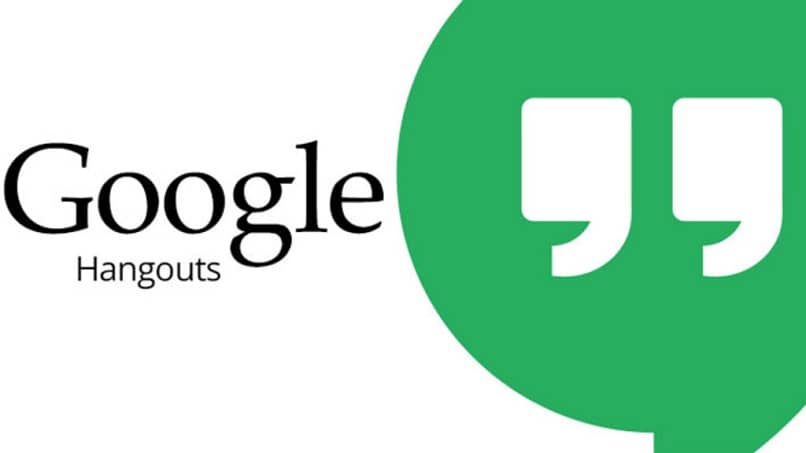
Tervetuloa! Jos olet uusi videopuhelun kenttä Hangouts-palvelun kautta, olet saavuttanut oikean viestin. Myöhemmin löydät lyhyen ja tarkan oppaan, josta selitämme yksityiskohtaisesti kuinka aktivoida kamera Hangoutsissa. Se on melko yksinkertainen prosessi, mutta joillekin aloitteleville käyttäjille on tavallista hämmentyä ensimmäisten kertojen aikana, kun he kokeilevat tätä sovellusta.
Hangoutsin edut
Kun on aika muodostaa yhteys useisiin ihmisiin eri paikoissa samanaikaisesti, parasta mitä voit tehdä, on ryhmäpuhelu, joka voi sisältää tai ei välttämättä videovaihtoehtoa.
Tässä tapauksessa, Hangouts Se on yksi parhaista vaihtoehdoista nykyisillä markkinoilla, koska sillä on hyvin yksinkertainen ja helppokäyttöinen käyttöliittymä. Se on myös ilmainen ja se voidaan ladata melkein miltä tahansa Android-laitteelta muutamassa minuutissa.
Toinen tärkeä näkökohta tässä upeassa sovelluksessa on, että se vie vähän varastotila Ja se ei käytä paljon Internetin laajakaistasta, joten se voi olla hyödyllinen, jos sinulla on hidas yhteys.
Haluamme nyt verrata tätä sovellusta muihin markkinoilla oleviin suosittuihin sovelluksiin. Tunnetuimmat ovat Skype ja Zoom, joten jäljempänä esitämme muutamia yhtäläisyyksiä ja eroja. Tarkempaa analyysiä varten näet, mikä on parempi, Skype tai Hangouts, ja tutustu eroihin.
- Hangoutsin tärkein etu on, että se on täysin ilmainen palvelu jonka avulla voimme soittaa ryhmävideopuheluja rajoittamattoman ajan. Suuri etu muihin alustoihin, kuten Zoomiin, jonka ilmaisen version avulla voit soittaa videopuhelun vain 40 minuutin ajan. Jos haluat saada rajoittamattoman ajan, sinun on maksettava suhteellisen edullisesta jäsenyydestä.
- Muu positiivinen näkökohta Hangouts-palvelussa on, että voit tallentaa kaikki keskustelut pilvessä järjestyksekkäästi. Tällä tavalla voit käyttää niitä mistä tahansa laitteesta milloin tahansa päivästä ilman ongelmia. Vaikka matkapuhelimesi olisi kadonnut, sinun ei pitäisi huolehtia, koska pääset keskusteluihin aseman kautta. Voit myös tallentaa videopuheluja äänellä, jonka teet Hangoutsissa, jos tarvitset niitä myöhemmin.
- Videopuheluiden lisäksi tässä sovelluksessa on myös mahdollisuus käyttää viestintäjärjestelmä. Chatin kautta voit lähettää äänimuistiinpanoja, kuvia, videoita ja hyvin vaihtelevia ja hauskoja hymiöitä. Sinulla on myös muita vaihtoehtoja puhua Hangoutsin kautta tuttaviesi ja rakkaidesi kanssa.
- Toisaalta voit jakaa sijaintisi tämän sovelluksen kautta kaikkien kontaktien kanssa, koska Hangouts voi käyttää GPS-tietojasi mobiililaite.
- Yrityksille on jopa versio nimeltä Hangouts for work. Tässä tapauksessa meillä on mahdollisuus soittaa videopuheluja vähintään 25 henkilön kanssa. Se toimii kuitenkin vain yrityksen sisäisessä verkossa ja vaatii kuukausittaisen 4 euron tilauksen.
Kaikki mitä sinun on tehtävä aktivoidaksesi kameran Hangoutsissa
Ensimmäinen asia on aloittaa videopuhelu Hangoutsissa. Paina sitten näytön yläosassa olevaa kamerakuvaketta. Tällä tavoin aktivoit kamerasi ja keskustelukumppanisi näkevät sinut.
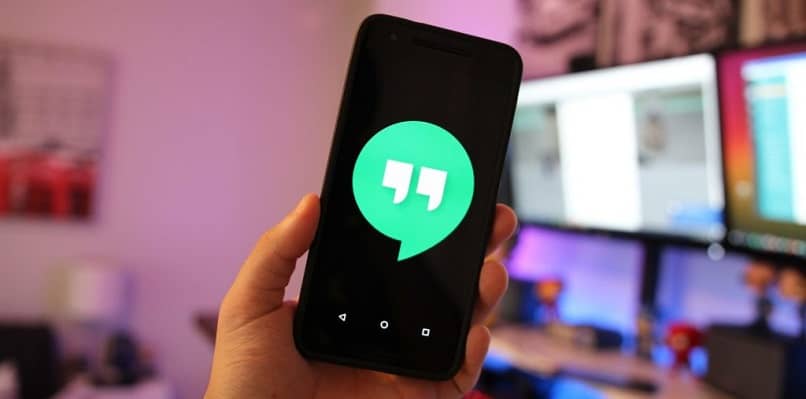
Kuten olet huomannut, prosessi aktivoi kamera Hangoutsissa Se on melko yksinkertaista, koska sinun ei tarvitse tehdä mitään erityistä. Tämä alusta on samanlainen kuin monet muut, kuten Skype, jolla on myös erittäin helppokäyttöinen käyttöliittymä.
Olemme jo valmiit! Jos tämän viestin tiedot ovat palvelleet sinua, älä unohda jakaa niitä kaikkien yhteystietojesi kanssa.